兄弟打印机USB接口故障解决方法(快速修复打印机USB接口问题)
- 数码技巧
- 2025-01-23
- 34
兄弟打印机是一款性能出色的打印设备,然而有时候我们可能会遇到USB接口故障导致无法正常连接和使用的问题。本文将为大家介绍一些常见的USB接口故障解决方法,帮助大家快速修复这个问题,恢复打印机的正常使用。
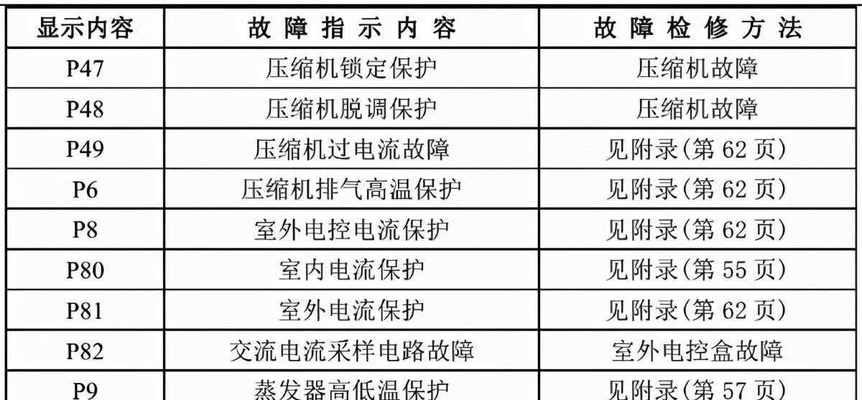
常见的兄弟打印机USB接口故障类型及原因:
-USB接口松动或损坏:长时间使用和频繁插拔会导致USB接口松动或损坏。

-驱动问题:错误的驱动安装或驱动程序损坏可能导致USB接口无法正常工作。
-硬件问题:打印机内部硬件故障也可能导致USB接口无法连接。
排查故障的第一步:确认是否是USB接口故障

-检查USB线缆是否正常连接,尝试更换不同的USB线缆。
-将其他USB设备连接到电脑上,检查是否能正常识别,确认USB接口工作正常。
解决方法一:重新插拔USB线缆
-将打印机与电脑连接的USB线缆拔出,并重新插入。
-注意确保插口和插头都没有松动,确保插入深度适当。
解决方法二:更换USB线缆
-如果重新插拔后仍无法正常连接,考虑更换USB线缆。
-选择高质量的USB线缆,确保充分连接和稳定性。
解决方法三:升级或重新安装驱动
-在设备管理器中找到打印机,检查驱动是否正常安装。
-如果有问题,尝试升级或重新安装正确的驱动程序。
解决方法四:重启打印机和电脑
-关闭打印机和电脑,断开所有连接。
-分别重新启动打印机和电脑,然后尝试重新连接。
解决方法五:检查打印机硬件
-检查打印机内部是否有明显的损坏或松动部件。
-如有必要,联系兄弟打印机客服寻求进一步帮助和维修。
解决方法六:清洁USB接口
-关闭打印机和电脑,用干净的棉签轻轻清洁USB接口。
-确保不使用湿润的或带有化学成分的清洁剂。
解决方法七:更新打印机固件
-前往兄弟官方网站,查找相应型号的打印机固件更新。
-下载并按照说明进行固件升级,可能有助于修复USB接口问题。
解决方法八:更换USB接口
-如果经过以上步骤仍无法解决问题,可能需要更换打印机的USB接口。
-建议联系专业维修人员进行更换操作。
注意事项一:避免频繁插拔USB接口
-避免频繁插拔USB接口,以免造成松动或损坏。
-在使用前确认接口和线缆连接牢固。
注意事项二:定期检查驱动程序更新
-定期检查兄弟官方网站是否有新的驱动程序更新。
-更新驱动程序有助于提高设备兼容性和稳定性。
注意事项三:保持设备清洁
-定期清洁打印机USB接口和连接线缆。
-避免灰尘和污垢进入接口,以免影响连接质量。
注意事项四:及时寻求专业帮助
-如果以上方法都无法解决USB接口问题,建议及时联系兄弟打印机客服或专业维修人员寻求帮助。
-不要自行拆解或修理打印机,以免造成更大的损坏。
USB接口故障是兄弟打印机常见的问题之一,但通过检查连接、更换线缆、驱动升级等简单步骤,我们通常可以解决这个问题。如果问题仍无法解决,不要犹豫寻求专业帮助,以确保打印机的正常使用。
版权声明:本文内容由互联网用户自发贡献,该文观点仅代表作者本人。本站仅提供信息存储空间服务,不拥有所有权,不承担相关法律责任。如发现本站有涉嫌抄袭侵权/违法违规的内容, 请发送邮件至 3561739510@qq.com 举报,一经查实,本站将立刻删除。!
本文链接:https://www.abylw.com/article-6672-1.html























